
在使用笔记本电脑时,遇到没有声音的问题可能会让人感到困惑和烦恼,尤其是在观看电影、听音乐或者进行视频会议时。如果你正在使用Windows 10系统,下面将为你提供一系列简单有效的解决方案,帮助你快速恢复声音。
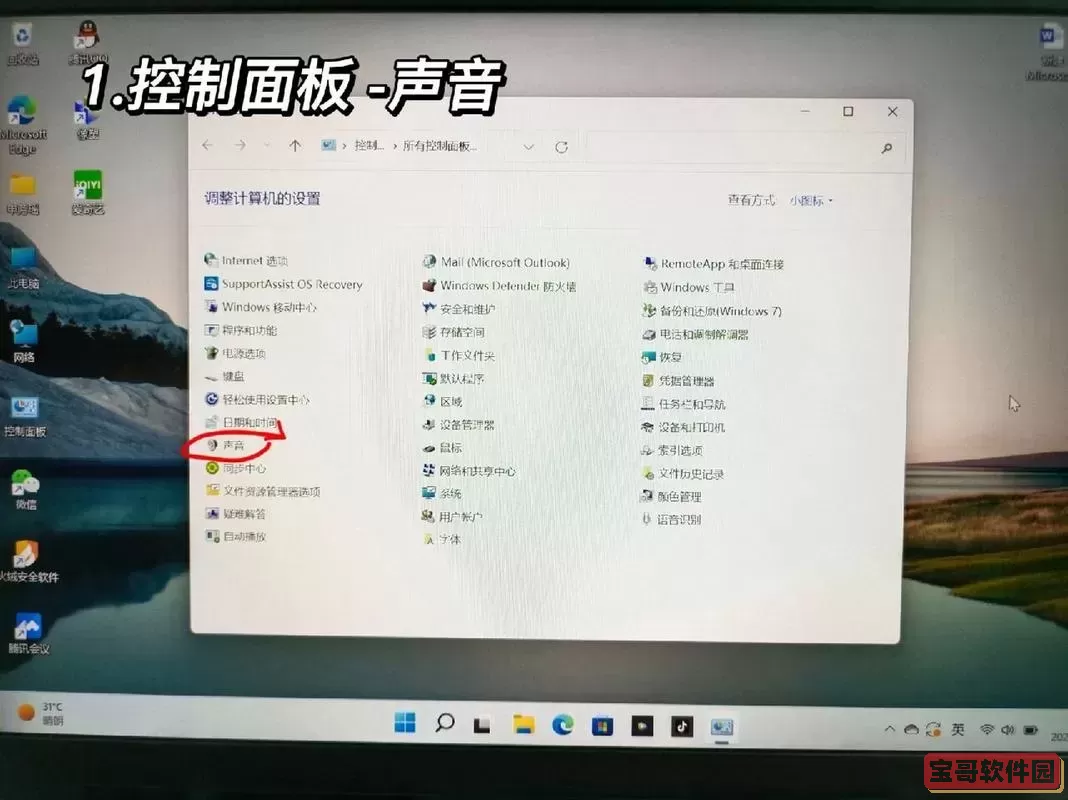
首先,我们需要确认一下音量设置是否正确。请通过以下步骤进行检查:
1. 单击任务栏右下角的音量图标,确保没有将音量调低或者静音。
2. 如果音量正常,可以尝试右键单击音量图标,选择“播放设备”,确保选择了正确的输出设备(如扬声器或耳机)。
3. 检查Windows 10的“设置”菜单,点击“系统”>“声音”,确认音量滑块是否处于适当位置。
如果你使用的是耳机或外接音响,确保它们连接正常。可以尝试以下操作:
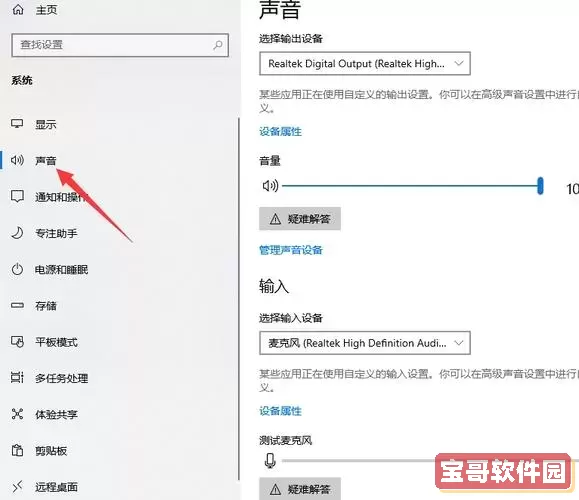
1. 检查耳机插孔是否清洁,没有异物堵塞。
2. 尝试换一个耳机或音响,看看问题是否依然存在。
3. 确保外接设备的电源开关(如果有)已经打开,并且音量设置合适。
音频驱动程序问题常常是造成无声的原因之一。可以通过以下步骤检查和更新驱动程序:
1. 右键单击“此电脑”,选择“管理”。
2. 在“计算机管理”窗口中,找到“设备管理器”。
3. 展开“音频输入和输出”,右键单击你的音频设备,选择“更新驱动程序”。
4. 选择“自动搜索更新的驱动程序软件”,按照提示进行操作。
如果更新后问题依然存在,可以尝试重新安装驱动程序:
1. 在“设备管理器”中,右键单击音频设备,选择“卸载设备”。
2. 卸载后重启电脑,Windows会自动重新安装驱动程序。
Windows 10提供了内置的音频故障排除工具,可以自动检测并修复一些常见问题。你可以按照以下步骤使用它:
1. 点击“开始”,选择“设置”。
2. 点击“更新和安全”,接着选择“故障排除”。
3. 找到“其他故障排除程序”,然后选择“播放音频”,点击“运行故障排除”。
4. 按照提示进行操作,让系统自动检测和修复问题。
有时候,Windows音频服务未正常运行也会导致无声问题。可以通过以下方法检查:
1. 同时按下“Win + R”键,打开运行窗口,输入“services.msc”,并按回车。
2. 在服务列表中找到“Windows Audio”,右键选择“重启”。
3. 确保“Windows Audio”服务的启动类型设置为“自动”。
4. 如果服务没有启动,可以右键点击“启动”。
如果经过以上步骤,问题依然无法解决,可能需要考虑恢复系统或者重装操作系统。在进行此步骤之前,请确保备份好重要数据:
1. 进入“设置”>“更新和安全”>“恢复”,根据提示选择恢复选项。
2. 如果选择重装Windows,可以制作启动U盘,按照提示进行操作。
笔记本没有声音的问题可能由多种因素造成,但大多数情况下都可以通过简单的方法解决。通过检查音量设置、外接设备、更新音频驱动程序,以及使用音频故障排除工具,都可以帮助你排除问题。如果以上方法均无效,恢复系统或重装Windows可能是最后的解决手段。希望以上内容能帮助你解决问题,让你的笔记本又能恢复动人的声音。